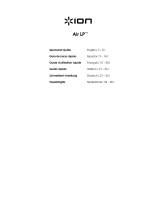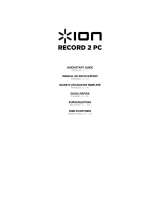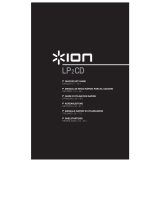La pagina si sta caricando...

27
INTRODUZIONE
Benvenuti in U RECORD, il modo più semplice e veloce di trasferire i vostri dischi in vinile al computer.
Una volta registrato il vinile, si possono masterizzare CD musicali o perfino caricare i vostri dischi
preferiti su lettori portatili!
Il sistema U RECORD è composto dal dispositivo USB Recorder e dal software allegato per il
computer. Se siete un utente alle prime armi e state cercando il modo più veloce di registrare i vostri
vinili, la soluzione migliore è l’EZ Vinyl Converter (PC) o l’EZ Audio Converter (Mac). Questi applicativi
sono estremamente facili da usare e abbiamo allegato un comodo manuale (vedi la guida del software
EZ Vinyl/Tape Converter) che vi accompagni lungo tutti i passaggi necessari.
Leggere attentamente il presente manuale per informazioni sull’USB Recorder e su come collegarlo al
giradischi e al computer. Una volta familiarizzato con la procedura di collegamento e con le
caratteristiche del dispositivo, inserire il CD in dotazione nel lettore CD-ROM del computer e installare
l’applicazione software più adatta alle vostre necessità. Fare riferimento ai manuali dei software inclusi
sul CD per maggiori informazioni circa l’uso dei software stessi. Ci auguriamo di cuore che possiate
trarre il meglio da questo fantastico prodotto!
CONTENUTI DELLA CONFEZIONE
Assicurarsi che i seguenti elementi siano presenti nella confezione. Prima di utilizzare il prodotto,
leggere attentamente le informazioni di sicurezza e la garanzia.
• Registratore USB
• Cavo USB
• CD recante il software
• Guida rapida U RECORD

28
SCHEMA DEI COLLEGAMENTI E CARATTERISTICHE
DEL PANNELLO SUPERIORE
Si prega di fare riferimento al seguente elenco di caratteristiche:
1. INGRESSO RCA STEREO –
Collegare il giradischi a livello
di questo ingresso RCA stereo.
2. CONNETTORE DI TERRA –
Se il giradischi è dotato di un
cavo di terra, collegarlo a
questo terminale allentandolo,
inserendo il cavo di terra del
giradischi e stringendolo
nuovamente in modo che il
cavo di terra stesso sia ben
fissato al terminale. Se il
giradischi è dotato di un cavo
di terra, ma questo non viene
collegato all‘apposito
terminale, al momento di
utilizzare questo prodotto si
possono verificare effetti di
“brusio” o di “ronzio”!
Suggerimento: la maggior parte
dei vecchi giradischi avrà un cavo
di terra da collegare al terminale
di messa a terra. Alcuni
giradischi di nuova generazione
avranno il cavo di messa a terra
incorporato nel collegamento
RCA, dunque non va collegato
nulla al terminale di messa a
terra.

29
3. INTERRUTTORE PHONO | LINE – Questo interruttore va impostato in base al segnale audio
emesso dal giradischi. La maggior parte dei vecchi giradischi emettono un segnale audio debole,
noto come segnale a livello Phono, che deve essere amplificato per poter essere sentito. In questo
caso, l’interruttore va impostato su “PHONO”. Alcuni giradischi moderni sono in grado di emettere
un segnale più forte, noto come segnale a livello di linea. In questo caso, l’interruttore va impostato
su “LINE”.
Suggerimento: se il livello audio è molto basso quando si riproduce il disco, è possibile che si stia
utilizzando un giradischi a livello phono, ma che l’interruttore sia impostato per errore su “LINE”: se questo è
il caso, spostarlo su “PHONO”. Se invece l'audio dovesse suonare estremamente forte, distorto e fastidioso,
è possibile che si stia utilizzando un giradischi a livello di linea, ma che l’interruttore sia impostato per errore
su “PHONO”: se questo è il caso, spostarlo su “LINE”.
4. MANOPOLA RECORDING LEVEL – Utilizzare questa manopola per regolare il volume della
registrazione. Mentre si registra il vinile, prestare attenzione a non registrare un segnale troppo forte
o “caldo”: questo potrebbe provocare spiacevoli distorsioni nelle registrazioni. Servirsi di questa
manopola per regolare il volume in modo che i misuratori audio dell’applicazione di registrazione
non entrino mai nell’area rossa.
Suggerimento: molte canzono presentano introduzioni silenziose che potrebbero essere fuorvianti al
momenti di determinare il livello di registrazione ottimale. Ad esempio, il livello di registrazione può essere
stato impostato in modo da non toccare mai l'area rossa dei misuratori del software durante l'introduzione di
una canzone. Tuttavia, quando una parte di canzone più forte inizia a suonare, i misuratori toccano il rosso
e iniziano a tagliare il segnale audio, e il risultato è un audio distorto. Prima di iniziare la registrazione, si
raccomanda di cercare un punto in cui il livello dell’audio nella canzone è elevato e di regolare il livello di
registrazione su di esso, in modo tale che i misuratori non tocchino mai il rosso. Così facendo, l’intera
registrazione risulterà liscia e chiara, senza distorsioni.
5. PORTA USB – Questo è il collegamento al computer. Servirsi del cavo USB incluso per collegare
questa porta ad una porta USB disponibile sul computer. Il capo squadrato del cavo va collegato
all’USB Recorder, mentre quello piatto va collegato al computer. L’USB Recorder è un dispositivo
plug-and-play, dunque non sono necessari speciali driver o software: è pronto all’uso non appena
viene collegato al computer.

30
RISOLUZIONE DI PROBLEMI
PROBLEMA CAUSA SOLUZIONE
Provare un amplificatore con una spina senza
messa a terra.
Provare un amplificatore con un interruttore
“Ground Lift” e inserirlo.
Provare una “Direct Box” (o una “Direct Injection”
box) dotata di interruttore ground lift tra l’uscita
audio del computer e l’amp.
Provare a collegare il portatile ad una presa di
alimentazione diversa.
Servirsi del portatile con le batterie (soluzione non
adatta a un uso estensivo).
Servirsi di un adattatore da 3 a 2 denti per
l’alimentazione del portatile, in modo che la messa
a terra del portatile non sia collegata alla presa
dell’alimentazione di rete. Contattare il produttore
del portatile in caso di dubbi relativi alla sicurezza,
prima di fare questo.
Durante la registrazione
e l’ascolto dei miei vinili
sul mio computer
portatile si verificano
ronzii o un toni acuti.
Alcuni modelli di computer
portatili generano elevate
quantità di rumori di fondo.
Questi possono passare nel
dispositivo audio USB e causare
rumore a livello delle uscite
audio.
Inserire il portatile in una presa di alimentazione
dotata di una messa a terra distinta (quale una
messa a terra a massa) da quella degli altri
dispositivi audio.

31
PROBLEMA CAUSA SOLUZIONE
L’interruttore Phono | Line è
impostato in maniera scorretta.
Se si utilizza un giradischi a livello di linea,
assicurarsi che Phono | Line sia impostato su
“Line” per evitare distorsioni dell’audio.
Abbassare la manopola Recording Level.
L’audio proveniente dal
giradischi è troppo
elevato e distorto.
Il livello di registrazione è
configurato eccessivamente
alto.
In Windows 7, recarsi su Start Pannello di
controllo Hardware e Audio Audio.
Cliccare sulla linguetta Registrazione. Cliccare su
Proprietà nell'angolo inferiore destro. Cliccare sulla
linguetta Livelli e impostare il cursore su 4.
L’interruttore Phono | Line è
impostato in maniera scorretta.
Se si utilizza un giradischi a livello phono,
assicurarsi che Phono | Line sia impostato su
“Phono”.
L’audio proveniente dal
giradischi è a malapena
udibile.
Il livello di registrazione è
configurato eccessivamente
basso.
Alzare la manopola Recording Level.
L’USB Recorder non è collegato
al computer.
Servirsi del cavo USB in dotazione per collegare
l’USB Recorder alla porta USB del computer.
Porta USB del computer non
funzionante.
Provare a collegare l’USB Recorder ad una porta
USB alternativa.
Cavo USB non funzionante. Provare a utilizzare un cavo USB diverso.
Non si sente alcun audio
quando si riproduce
musica dal giradischi.
Il problema è causato dall’uso di
un hub USB.
Alcuni hub non forniscono energia sufficiente ad
alimentare correttamente l’USB Recorder. In caso
di problemi durante l’uso di un hub, scollegare
l’hub e collegare l’USB Recorder direttamente alla
porta USB del computer.
Su Windows Vista, le
mie registrazioni sono
mono anziché stereo.
Le proprietà di ingresso di
registrazione in Vista non sono
impostate su “stereo”.
In Vista, va specificato “stereo” per l’ingresso di
registrazione. Recarsi su Start Pannello di
controllo Suono (in Visuale Classica). Quindi,
cliccare sulla linguetta Registrazione ed
evidenziare l’ingresso Microfono (USB Audio
Codec). Cliccare su Proprietà per richiamare le
impostazioni di ingresso. Quindi, cliccare sulla
linguetta Avanzate e selezionare “2 canali, 16 bit,
44100 Hz (qualità CD)” nel menu a tendina
Formato predefinito. Infine, cliccare su Applica per
accettare le impostazioni.

32
DOMANDE FREQUENTI (FAQ)
Per ulteriori informazioni, fare riferimento al seguente elenco di domande frequenti:
Domanda: Con quali sistemi operativi è compatibile l’USB Recorder?
Risposta: L’hardware USB Recorder è compatibile con Windows XP, Vista, 7 e Mac OS X. Il software EZ Vinyl
Converter è compatibile con Windows XP e Vista. Il software EZ Audio Converter è compatibile con Mac
OS X.
Domanda: Devo installare driver o software particolari per l’USB Recorder?
Risposta: L’USB Recorder è compatibile con il computer ed è pronto all’uso non appena viene collegato alla porta
USB del computer. Tuttavia, dovete installare una delle due applicazioni software audio fornite per
sfruttare la registrazione audio.
Domanda: Occorre un adattatore per alimentare l’USB Recorder?
Risposta: No, l’USB Recorder è alimentato tramite la porta USB.
Domanda: Posso registrare audio da altri dispositivi quali lettori di nastri, CD o media?
Risposta: Naturalmente! Si può registrare audio praticamente da qualsiasi fonte. Servirsi del giusto cavo per
collegare il dispositivo agli ingressi RCA dell’USB Recorder. Nella maggior parte dei casi, bisognerà
impostare l’interruttore Phono | Linea su Linea.
Domanda: Posso servirmi di pacchetti software di terzi con l’USB Recorder?
Risposta: Si raccomanda vivamente di servirsi del software incluso nel CD per registrare la propria musica. Tuttavia,
si può utilizzare l’USB Recorder con quasi tutti gli applicativi che vi permettono di registrare audio da un
ingresso esterno. Nella maggior parte degli applicativi software, l’USB Recorder verrà etichettato “Codec
Audio USB”. Per ulteriori informazioni, consultare la documentazione del software.
CONTATTI
Recarsi regolarmente sul sito Internet di Ion Audio (www.ionaudio.com) per ottenere maggiori informazioni,
novità e aggiornamenti.
www.ionaudio.com/urecord
www.ionaudio.com/ezvc

www.ionaudio.com
MANUAL VERSION 1.6
1/40